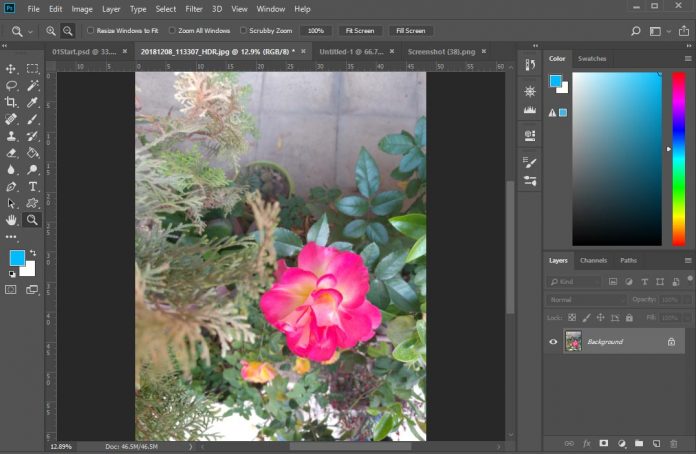روش استفاده از ابزار Zoom در فتوشاپ
فتوشاپ ابزارهای یکپارچه ای را برای ساخت گرافیک های پیچیده، جهت پرینت و نمایش در وب و گوشی های همراه، فراهم نموده است. Tools panel یا پنل ابزار، بخشی باریک و بلند است که در سمت چپ کار پهنای یا work area فتوشاپ می باشد. بخش ابزار های Photoshop دارای ابزارهای مختلفی برای انتخاب، نقاشی، ویرایش و باکس های انتخاب رنگ پس زمینه، پیش زمینه و نمایش می باشد. یکی از ابزارهای کارآمد Photoshop بخش ابزار Zoom می باشد. در این آموزش به دنبال این هستیم که روش استفاده از ابزار Zoom در فتوشاپ را به شما آموزش دهیم پس با آموزش تکنولوژی و فناوری همراه باشید.
چطور از ابزار Zoom در فتوشاپ استفاده نماییم؟
- عکس یا فایل دلخواه خود را در فتوشاپ باز کنید. برای این کار می توانید در نوار منوی بالای برنامه File را کلیک کرده و در فهرست باز شده گزینه Open را کلیک کنید یا از کلید میانبر Ctrl + O استفاده کنید.

- برای اینکه پنل ابزار فتوشاپ دو ستونه شود، می توانید آیکون دوجهت که در گوشه سمت چپ و بالای پنل ابزار قرار دارد کلیک کنید.

- در پنل ابزار، با بردن نشانگر و نگه داشتن آن روی آیکون ذره بین یا magnifying glass، یک پیام یا tool tip در کنار آن ظاهر می شود، این پیام، نام ابزار را که Zoom tool نام دارد به همراه کلید میانبر Z به شما نمایش می دهد.
- شما می توانید با بر روی کلیک آیکون ذره بین و یا فشار دادن کلید Z، ابزار zoom را انتخاب نمایید.
- سپس هر جایی از عکس را که کلیک کنید، عکس شما بزرگ نمایی می شود. در پایین گوشه چپ کار پهنای، درصد بزرگ نمایی به شما نشان داده خواهد شد. Maximum درصد بزرگنمایی تا 12800% می باشد.
- با پایین نگه داشتن کلید Alt در ویندوز و کلید Option در مک، علامت کستر (kastar) یا منفی در ذره بین ظاهر می شود. در این حالت اگر عکس خود را کلیک کنید، عکس شما کوچک نمایی می شود.
Zoom in و zoom out در فتوشاپ
برای بزرگنمایی یا کوچک نمایی عکس راه های دیگری نیز در دسترس شما خواهد بود، شما می توانید به منوی View بروید و در فهرست باز شده یکی از دو گزینه zoom in یا zoom out را کلیک کنید. شما همچنین می توانید یکی از دو آیکون zoom in یا zoom out را در نوار وضعیت بالای برنامه کلیک نمایید. کلید میانبر برای بزرگ نمایی Ctrl و + می باشد که می بایست آن ها را همزمان بروید. برای کوچک نمایی می توانید دو کلید Ctrl و – را همزمان بروید.
Scrubby Zoom در فتوشاپ
با زدن تیک گزینه Scrubby Zoom در نوار وضعیت بالای برنامه و کلیک روی عکس و نگه داشتن آن و کشیدن به سمت چپ و یا راست، عکس شما کوچک و بزرگ می شود.![]()
اگر تیک گزینه Scrubby Zoom را بردارید، می توانید با کلیک عکس، نگه داشت و کشیدن آن، بخش دلخواهی از عکس را بزرگ نمایی کنید.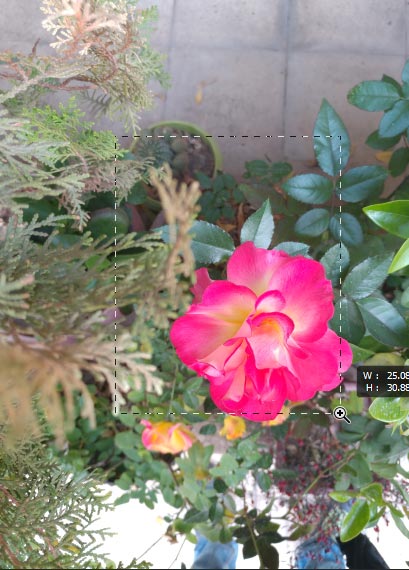
Full Screen و Fit Screen در فتوشاپ
با کلیک Full Screen در نوار وضعیت بالای برنامه عکس شما تا اندازه ای بزرگ نمایی می شود.با کلیک Fit Screen، همه عکس شما در برنامه نمایش داده می شود.![]()
Navigator panel فتوشاپ
پنل ناوبری یا Navigator راهی دیگر برای بزرگ نمایی و کوچگ نمایی سریع عکس شما می باشد. برای انجام این کار می بایست منوی Windows را در بالای برنامه Photoshop کلیک کرده و در فهرست باز شده گزینه Navigator را کلیک کنید.بعد از آن باز شدن پنل، تصویر بند انگشتی عکس خود را در کنار آن مشاهده خواهید نمود، شما می توانید با گرفتن و کشیدن اسلاید پایین بند انگشتی، عکس را بزرگنمایی و کوچکنمایی کنید.